Regbak vam omogućuje jednostavno sigurnosno kopiranje i vraćanje Windows Registry
Regbak je besplatni softverski alat za sigurnosno kopiranje registra koji vam omogućuje sigurnosno kopiranje i vraćanje (Registry)Windows Registry u nekoliko sekundi. Prije nekoliko dana pisali smo o ERUNTguiju . Regback je još jedan jednostavan za korištenje softver za sigurnosnu kopiju registra za Windows 10/8/7 .
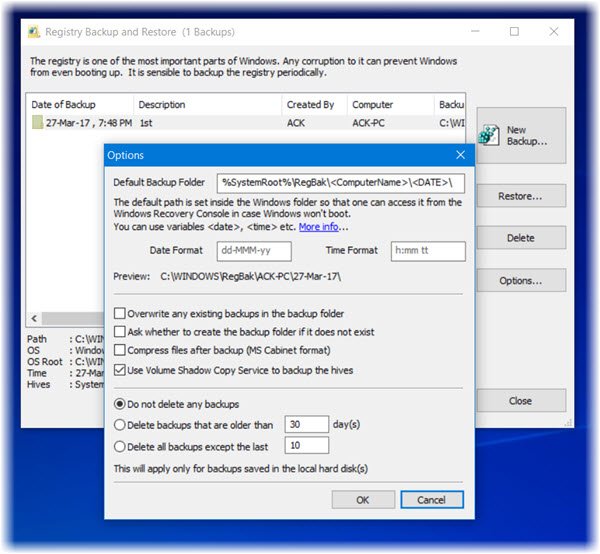
Besplatni softver za sigurnosno kopiranje registra
Registar , središnja hijerarhijska baza podataka koja se koristi u sustavu Microsoft Windows (Microsoft Windows),(Registry) koristi se za pohranjivanje podataka potrebnih za konfiguraciju računala za jednog ili više korisnika, aplikacija i hardverskih uređaja.
Registar sadrži informacije koje Windows kontinuirano upućuje tijekom (Registry)operacija(Windows) kao što su postavljanje profila za svakog korisnika, pojedinosti o aplikacijama instaliranim na vašem računalu i vrstama dokumenata koje aplikacija može kreirati, koji sve hardver postoji u sustavu, portovi koji se koriste korišteni, itd.
Za pokretanje postupka sigurnosne kopije odaberite gumb Nova sigurnosna kopija . (New backup)Zatim odaberite 'Registry Hives' za sigurnosnu kopiju. Prema zadanim postavkama, odabrane su košnice 'Sustav' i 'Trenutni korisnik'. Programu možete naložiti da napravi sigurnosnu kopiju ostatka košnica također tako što ćete omogućiti opciju 'Ostale dostupne košnice'.
Nakon što odaberete lokaciju mape sigurnosne kopije i košnice za sigurnosno kopiranje, kliknite 'Dalje'. Ovo će vas odvesti na stranicu za potvrdu. Kliknite 'Start' za početak procesa sigurnosne kopije. Klikom na 'Prikaži napredak' prikazat će se tijek operacije sigurnosnog kopiranja: koja se datoteka sigurnosno kopira.
Nakon uspješnog spremanja datoteka registra(Registry) , kliknite gumb 'Odustani' za zatvaranje programa. Također, možete otići do mape u kojoj je napravljena sigurnosna kopija klikom na prikazanu stazu.
Ako u bilo kojem trenutku osjetite potrebu za vraćanjem sigurnosno kopiranih datoteka registra, možete odabrati gumb Vrati .(Restore)
Regback je dostupan ovdje(here)(here) .
Idite ovdje ako želite naučiti kako napraviti sigurnosnu kopiju Windows Registry(back up the Windows Registry) ručno.(Go here if you are keen on learning how to back up the Windows Registry manually.)
Related posts
Kako napraviti sigurnosnu kopiju i vratiti registar u sustavu Windows 11/10
Kako napraviti sigurnosnu kopiju i vratiti registar u sustavu Windows
Registry Live Watch prati promjene u Windows Registry uživo
Besplatni program za defragmentaciju registra za defragmentaciju Windows Registra
Spriječite deinstalaciju Chromeovih proširenja pomoću registra sustava Windows
Popravite šifru pogreške sigurnosne kopije sustava Windows 0x8078012D, operacija sigurnosnog kopiranja nije uspjela
Kako automatski preslikati mapu u sustav Windows 10
Izvoz i sigurnosna kopija upravljačkih programa uređaja pomoću PowerShell-a u sustavu Windows 11/10
Kako prenijeti Windows na vanjski ili unutarnji tvrdi disk
Kako napraviti sigurnosnu kopiju ili vratiti zadane planove napajanja u sustavu Windows 11/10
Sigurnosno kopiranje sustava Windows nije uspjelo, kod pogreške 0x8078011E
Ultimativni vodič za sigurnosno kopiranje i vraćanje Windows Registry
Što je Windows registar (i što možete učiniti s njim)?
Besplatni Acronis True Image Alternative Backup softver za Windows PC
Kako sigurnosno kopirati Gmail na tvrdi disk u sustavu Windows 11/10
Sigurnosno kopiranje i vraćanje profila WiFi ili bežične mreže u sustavu Windows 10
Kako klonirati tvrdi disk u sustavu Windows 11/10
Kako sigurnosno kopirati i vratiti mape za brzi pristup u sustavu Windows 11/10
Kako izbrisati neispravne unose u registru sustava Windows
Najbolji besplatni softver za sigurnosno kopiranje e-pošte za Windows 11/10
